首页 > 电脑教程
技术员教你win10系统设置待机密码的详细步骤【图文】
2021-12-12 21:14:06 电脑教程
今天教大家一招关于win10系统设置待机密码的操作方法,近日一些用户反映win10系统设置待机密码这样一个现象,当我们遇到win10系统设置待机密码这种情况该怎么办呢?我们可以1.在win10系统桌面空白的地方,右键点击选择“个性化(R)” 2.在打开的个性化窗口中,点击打开“屏幕保护程序”下面跟随小编脚步看看win10系统设置待机密码详细的设置方法:
1.在win10系统桌面空白的地方,右键点击选择“个性化(R)”如下图所示
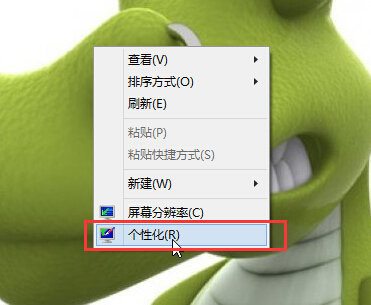
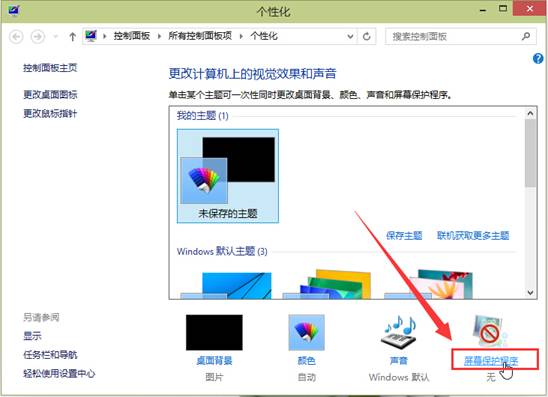
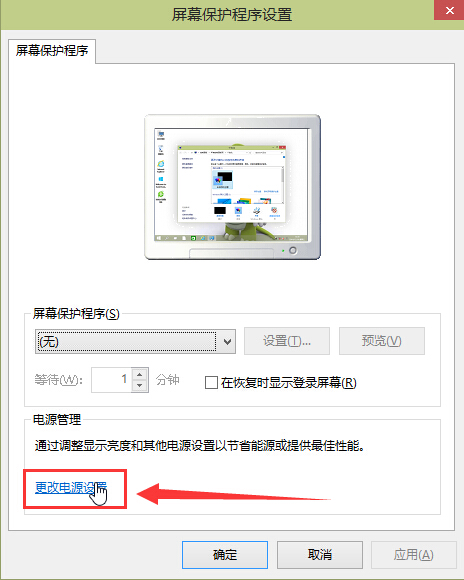
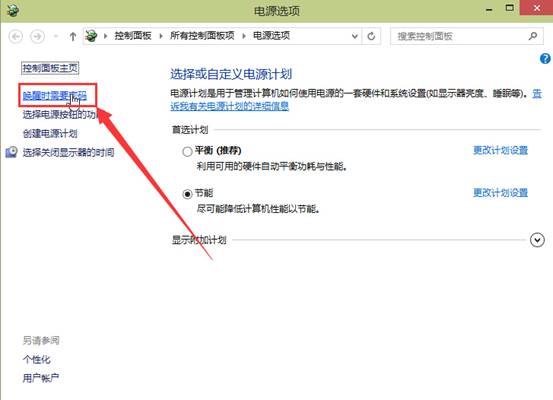
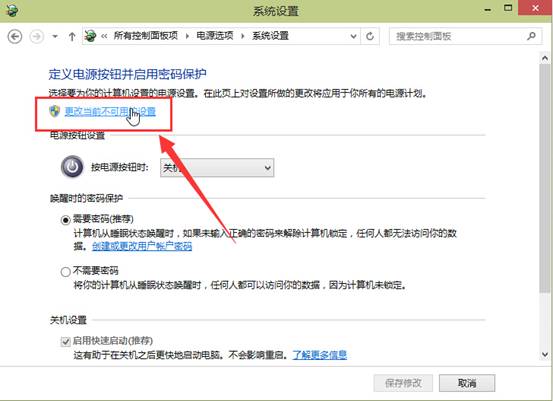
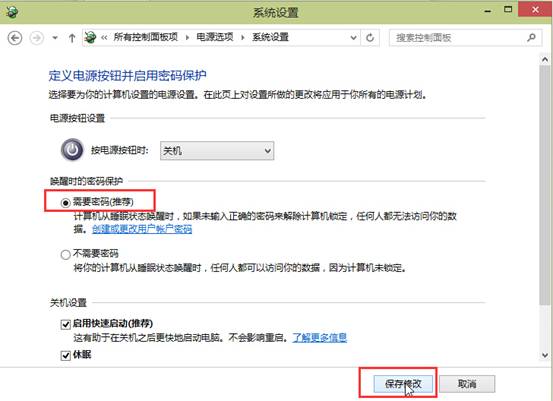
1.在win10系统桌面空白的地方,右键点击选择“个性化(R)”如下图所示
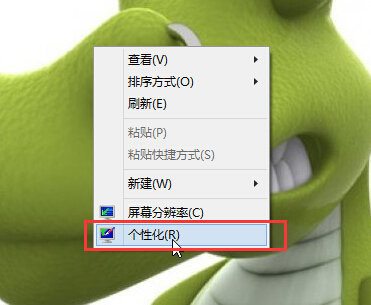
2.在打开的个性化窗口中,点击打开“屏幕保护程序”如下图所示
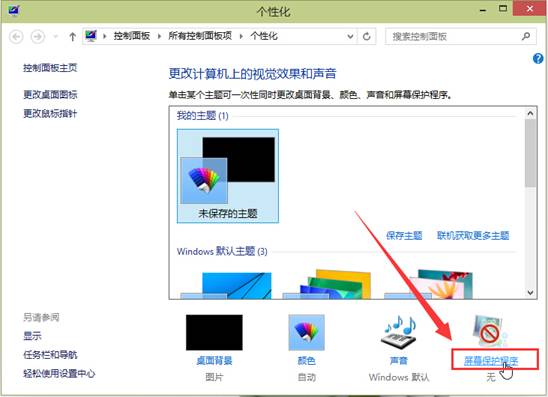
3.在屏幕保护程序设置窗口中,点击“更改电源设置”进入下一步操作。如下图所示
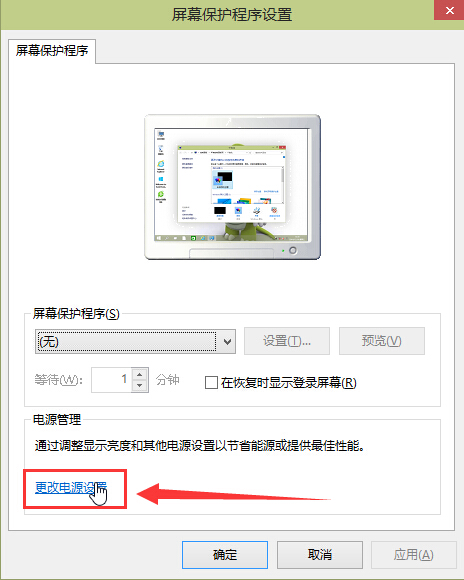
4.在打开的电源选项窗口中,点击打开“唤醒时需要密码”进入下一步操作。如下图所示
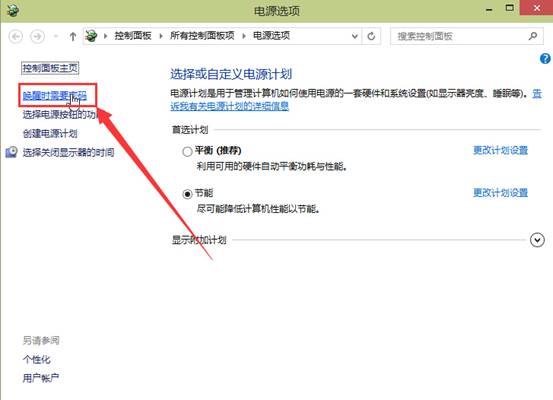
5.点击“更改当前不可用的设置”进入下一步操作。如下图所示
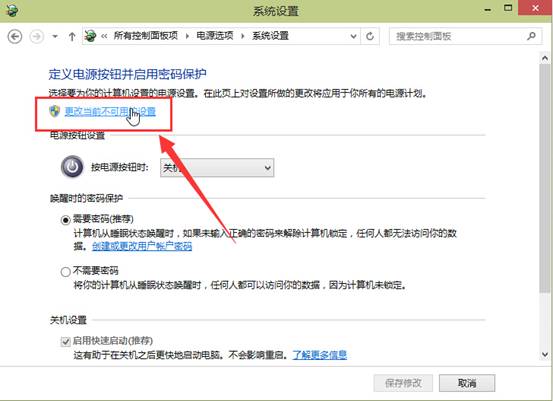
6.点击选择“需要密码”然后点击“保存修改”完成设置。如下图所示
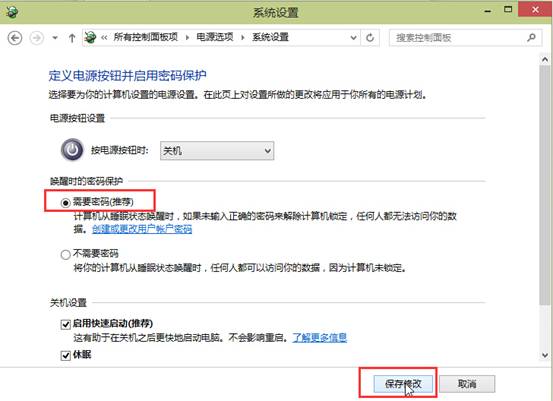
以上就是关于win10系统设置待机密码的操作方法,有需要的用户们可以采取上面的方法步骤来进行操作吧,希望对大家有所帮助。
相关教程推荐
- 2021-11-11 win7能再还原到win10吗,win10变成win7怎么还原
- 2021-09-30 win7怎么调整屏幕亮度,win7怎么调整屏幕亮度电脑
- 2021-11-26 win7笔记本如何开热点,win7电脑热点怎么开
- 2021-11-25 360如何重装系统win7,360如何重装系统能将32改成
- 2021-11-12 win7未能显示安全选项,win7没有安全模式选项
- 2021-11-19 联想天逸5060装win7,联想天逸310装win7
- 2021-07-25 win7无法禁用触摸板,win7关闭触摸板没有禁用选项
- 2021-07-25 win7卡在欢迎界面转圈,win7欢迎界面一直转圈
- 2021-11-12 gta5一直在载入中win7,win7玩不了gta5
- 2021-09-16 win7一直卡在还原更改,win7一直卡在还原更改怎么
热门教程